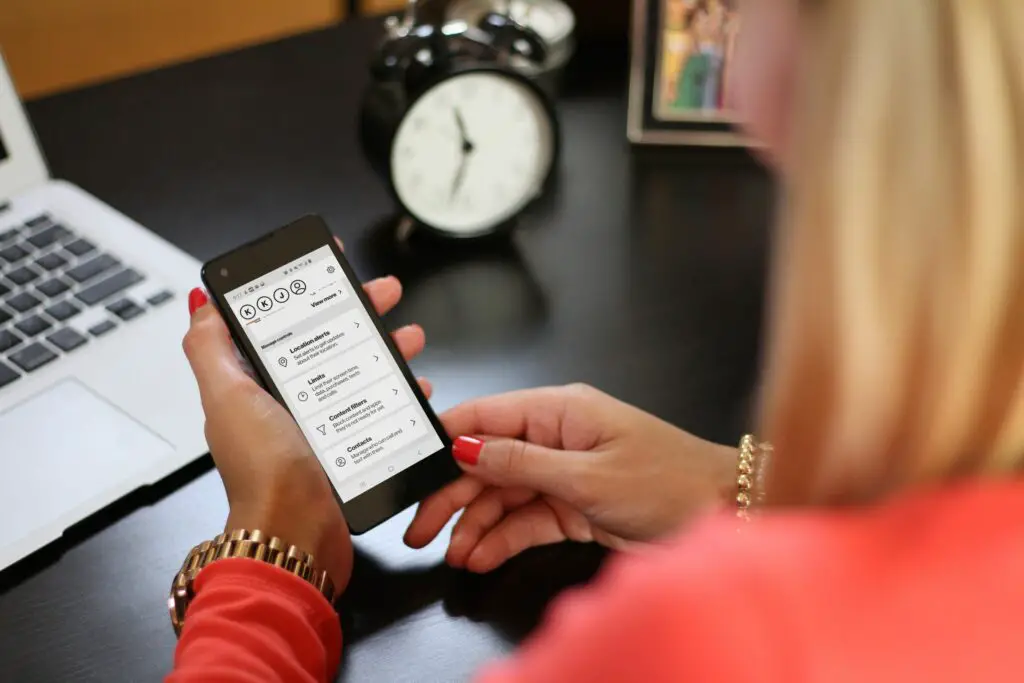
Als je een Verizon-account hebt, heb je tegen een kleine maandelijkse vergoeding toegang tot een reeks ouderlijk toezicht van Verizon. Met ouderlijk toezicht van Verizon kunt u de locatie van uw gezinsleden volgen en beter bepalen welke apps en inhoud uw kinderen gebruiken en wanneer ze deze gebruiken. Het is belangrijk om de algehele internettoegang van uw kind te controleren, en mobiel ouderlijk toezicht is daar een onderdeel van.
Verizon Smart Family ouderlijk toezicht gebruiken
Het inschakelen van ouderlijk toezicht van Verizon op uw account is net zo eenvoudig als u aanmelden voor de service en vervolgens alle functies configureren die beschikbaar zijn op uw aankoopniveau.
-
Om de service in te schakelen, logt u in op uw Verizon-account en gaat u naar de Verizon Smart Family-pagina. Selecteer Profiteer nu in de kopafbeelding bovenaan de pagina.
-
Om de app voor het configureren en bewaken van de service te krijgen, typt u uw telefoonnummer in het tekstveld en selecteert u vervolgens: Verzenden. Of download de Google Smart Family-app uit de Google Play Store of de Apple App Store.
-
Kies in de app het abonnement waarvoor je je wilt aanmelden, ga akkoord met de toestemmingsovereenkomst en selecteer vervolgens de lijnen die je wilt beheren; noem ze zodat je weet tot welk familielid ze behoren.
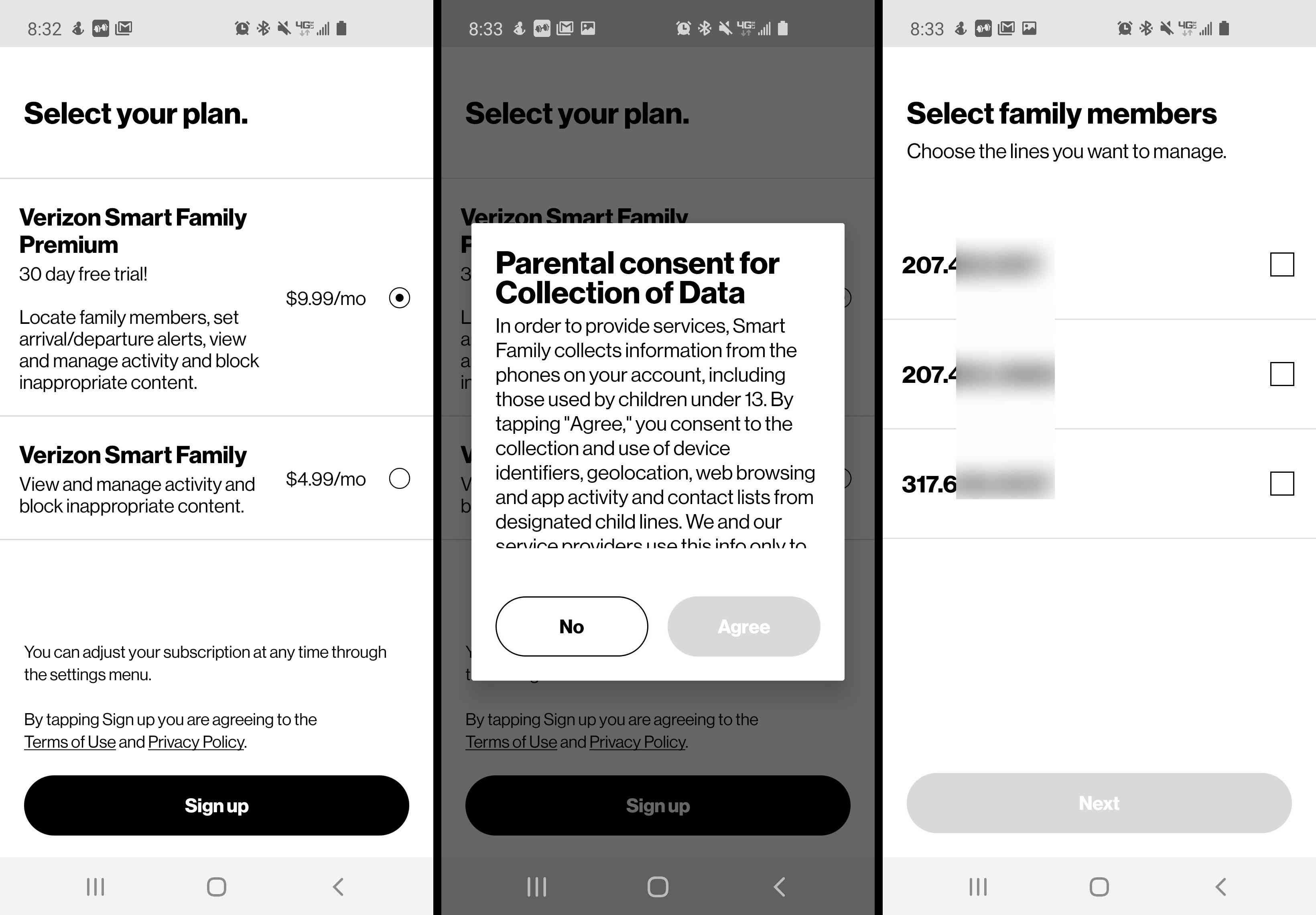
-
Eenmaal verbonden, zie je een scherm voor elk gezinslid. Tik op de eerste letter van hun naam bovenaan het scherm om hun pagina te zien. Om web- en app-activiteit te bekijken, moet je de Smart Family Companion-app installeren via Google Play of de Apple Store. Deze app geeft je toegang tot veel gedetailleerdere informatie over activiteiten op de telefoon van je kind.
-
Op elke pagina ziet u bovenaan een kaart met hun huidige locatie. In het midden ziet u web- en app-activiteit en een staafdiagram van het telefoongespreksvolume. Onderaan ziet u de opties om alle ouderlijk toezicht van Verizon te beheren.
-
Om de locatie van de mobiele telefoon van uw kind te volgen en locatie-updatemeldingen te ontvangen, tikt u op Locatiemeldingen.
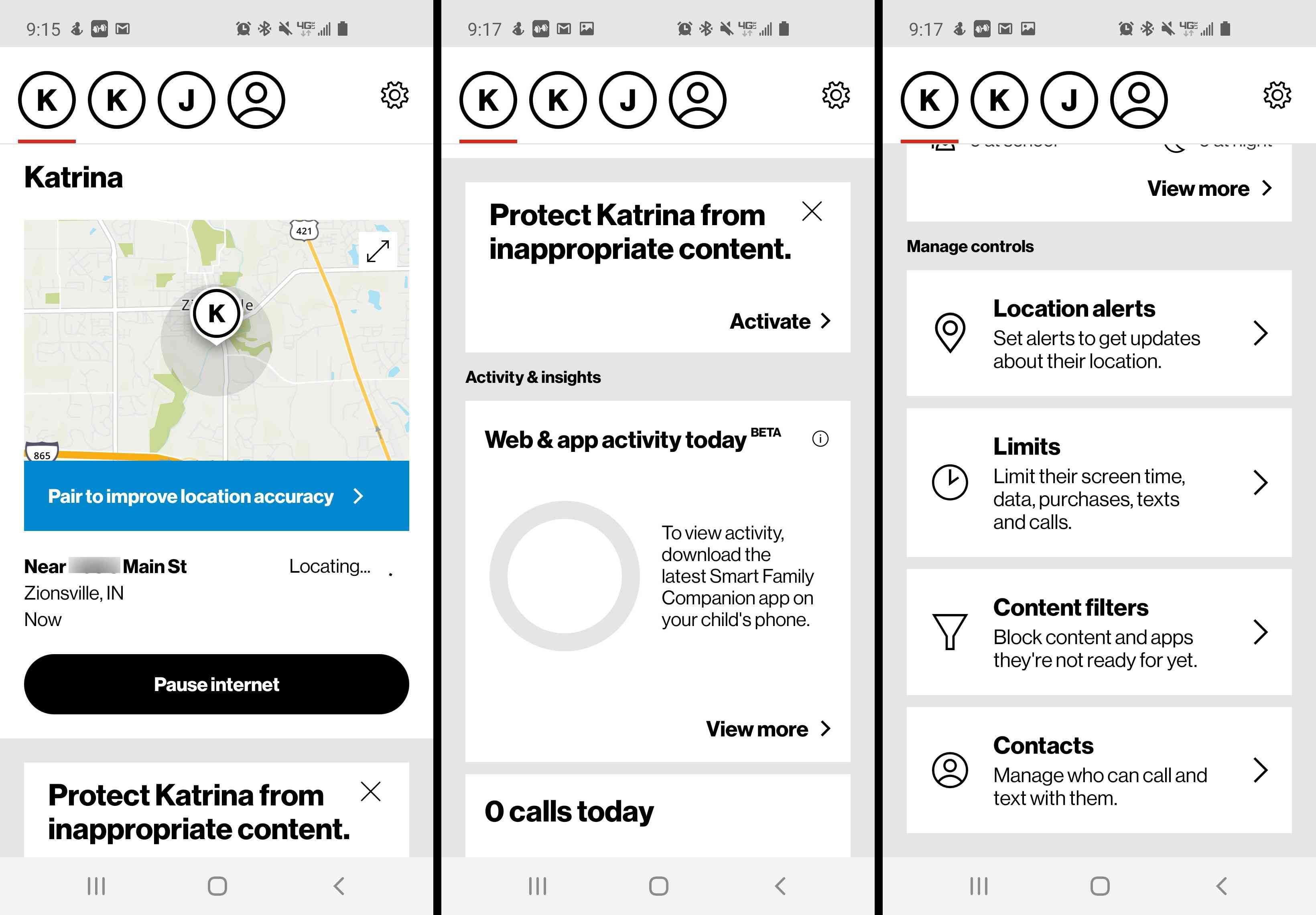
-
Kraan Plaatsen en meldingen om meldingen te ontvangen wanneer uw kind een specifieke locatie arriveert of verlaat. Voor de functie Plaatsen en meldingen moet u de Smart Family-companion-app op de telefoon van uw kind installeren.
-
Kraan Geplande waarschuwing om hun locatie automatisch op een vast tijdstip van de dag te controleren en tik vervolgens op Een waarschuwing toevoegen en gebruik de configuratie-opties om de waarschuwingsdetails in te stellen.
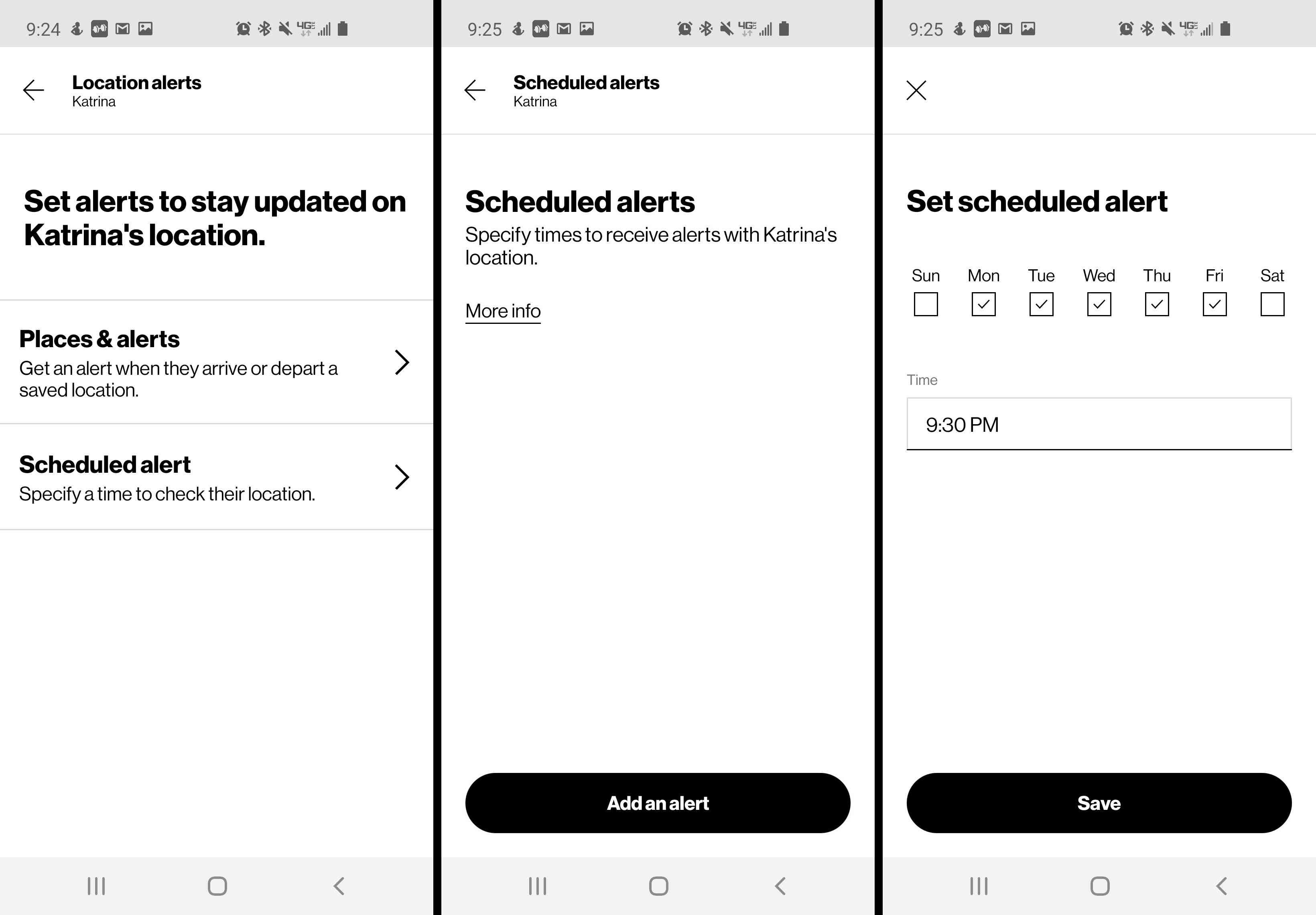
-
Tik in het hoofdscherm op Limieten om schermtijd, datagebruik, aankopen en sms’en en bellen te beperken. Kraan Tijdsbeperkingen om een school- of slaapschema in te stellen om te voorkomen dat uw kind zijn telefoon gebruikt wanneer dat niet zou moeten.
-
Kraan Gegevensdoel om een datalimiet in te stellen.
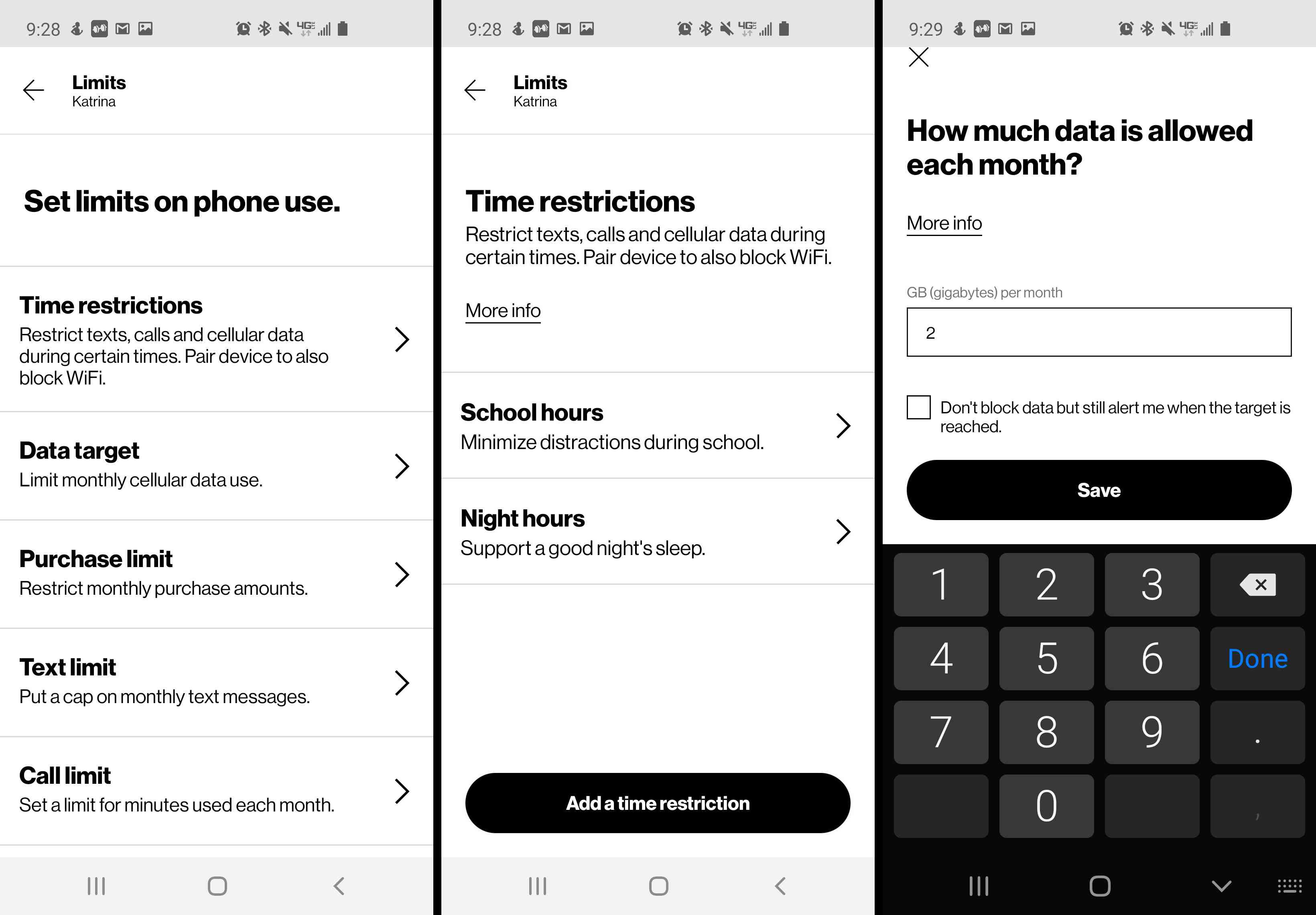
-
Andere limieten om in te stellen: Tik op Aankooplimiet om een maandelijkse aankooplimiet voor uw Verizon-account in te stellen. Kraan Tekstlimiet om een numerieke limiet toe te kennen aan het totale aantal sms’jes dat uw kind elke maand kan verzenden. Kraan Oproeplimiet om maandelijkse belminuten te beperken.
-
Tik in het hoofdscherm op Contacten om de mobiele communicatie van uw kind te regelen. Kraan Geblokkeerde contacten om nummers op te sommen waarvan u niet wilt dat uw kind er ooit mee communiceert.
-
Kraan Vertrouwde contacten om nummers in te stellen die uw kind op elk moment kan bellen of sms’en.
-
Kraan Topcontacten om een lijst met de meest gebruikte telefoonnummers te bekijken.
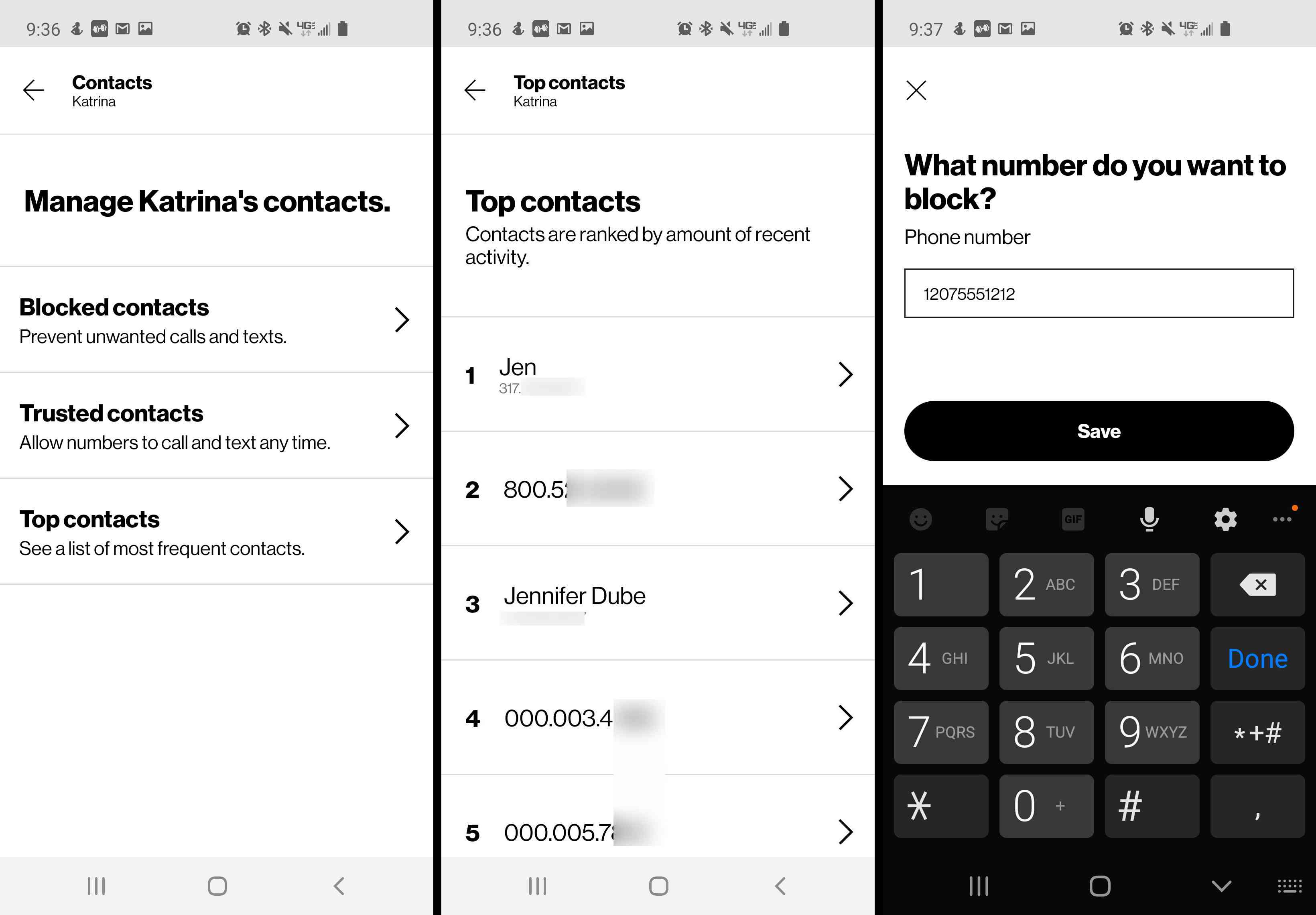
Familie beheren en meldingen aanpassen
U kunt de machtigingen van gezinsleden beheren en uw meldingen aanpassen in het gedeelte Instellingen. Om toegang te krijgen tot instellingen, tikt u op de uitrusting pictogram in de rechterbovenhoek van het hoofdscherm.
-
Om gezinsrechten toe te wijzen aan een telefoonnummer, tik je eerst op Gezinsinstellingen.
-
Kies het telefoonnummer dat u wilt aanpassen. Bekijk de familierol van het nummer (kind/ouder), wijzig de naam of tik op Locatie delen om ouders of alle gezinsleden toegang te geven tot de locatiegegevens van die lijn. Of schakel het delen van locaties uit.
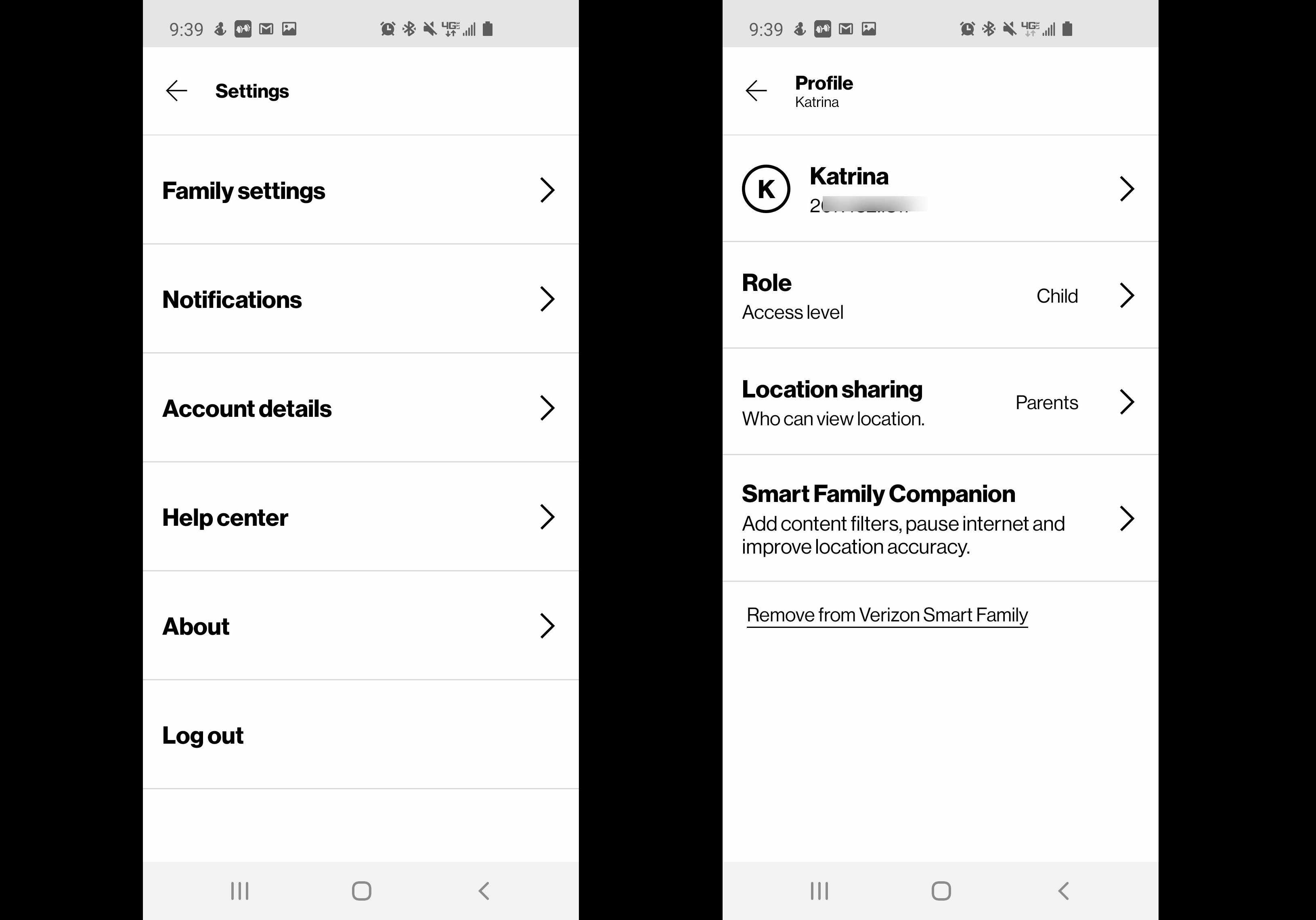
-
Tik op . om meldingen aan te passen Meldingen in het menu Instellingen en kies vervolgens het kind waarvoor je de meldingen wilt aanpassen.
-
Schakel op het instellingenscherm voor meldingen mobiele of e-mailmeldingen in of uit voor een van de volgende activiteiten.
- Er is een nieuw contact toegevoegd
- Neemt contact op met een nummer op uw volglijst
- Gebruikt hun telefoon tijdens schooluren
- Gebruikt hun telefoon ’s nachts
- belt 911
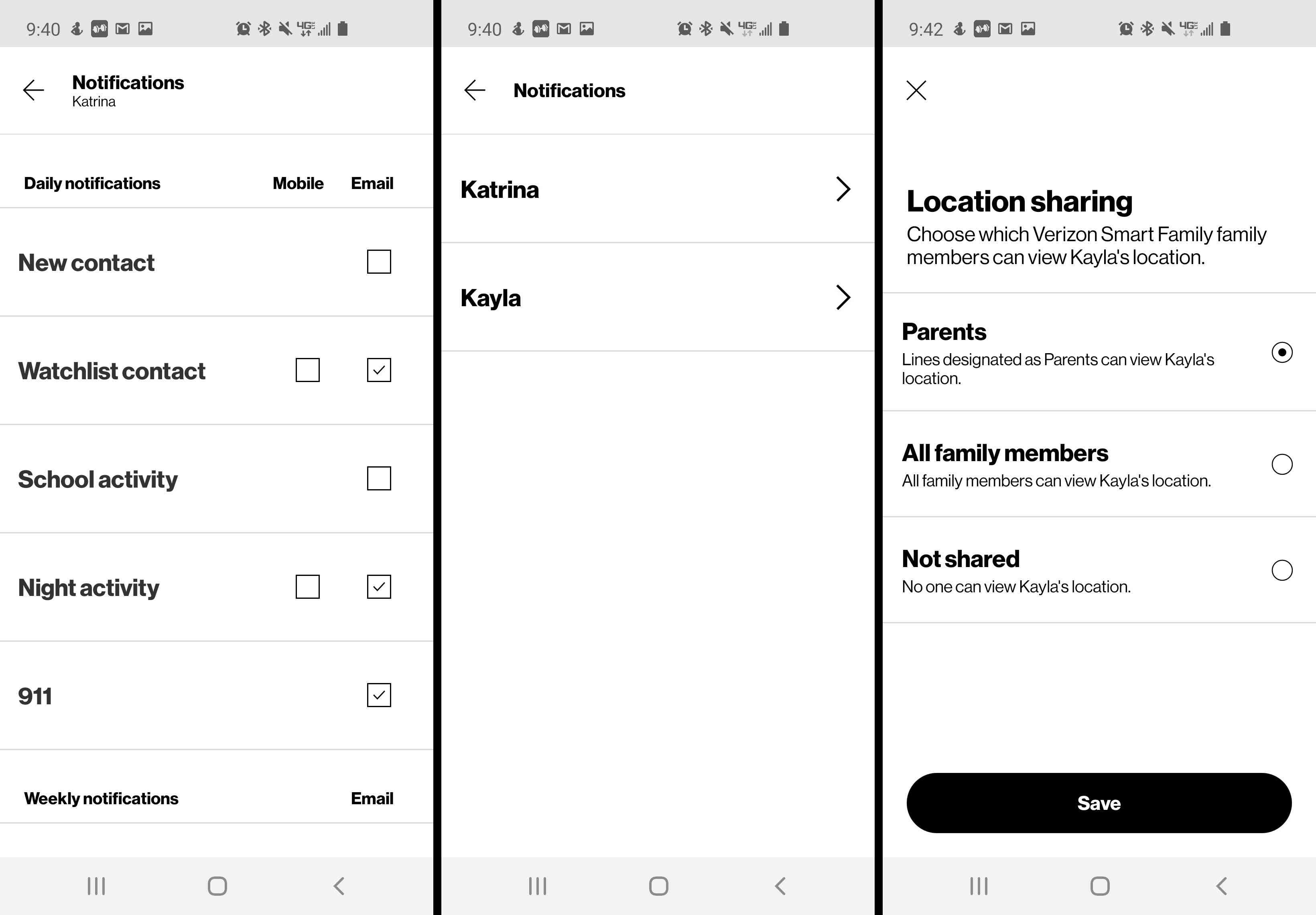
U kunt ook de functie in- of uitschakelen waarbij u wekelijks een e-mailrapport ontvangt van alle activiteiten van uw kind op de telefoon.
